怎么u盘启动装win10系统-如何U盘启动装系统win10
发布时间:2025-06-17 10:58:02
怎么u盘启动装win10系统?其实只要你准备好一块8G或以上容量的U盘,选择一个靠谱的启动盘制作工具,比如“电脑店U盘启动盘”,整个过程就可以变得非常简单。尤其是遇到系统崩溃、蓝屏,甚至完全进不去桌面的情况,用U盘重装win10无疑是最稳妥的解决办法。放心,整个操作流程是比较简单的,即便你对电脑不太懂,也一样可以学会如何U盘启动装系统win10。

一、u盘装系统所需工具
1、u盘要求: 8GB或以上容量的空白u盘
2、系统要求:win10专业版
3、制作要求:电脑店u盘启动盘制作工具(点击链接下载)
二、u盘装系统准备工作
1、准备合适的U盘:准备了一个容量至少为8GB的U盘。因为在制作启动盘时,系统会占用一部分存储空间,并且会对U盘进行格式化。
2、添加Letter Assigner工具:这个工具能帮助解决一些启动时可能遇到的兼容性问题。确保你下载的是适用于当前操作系统的版本。
3、下载正版系统镜像:为了保证系统安装的稳定性和安全性,建议通过正规途径下载系统镜像,可以选择访问MSDN官网,下载合适的系统镜像文件。
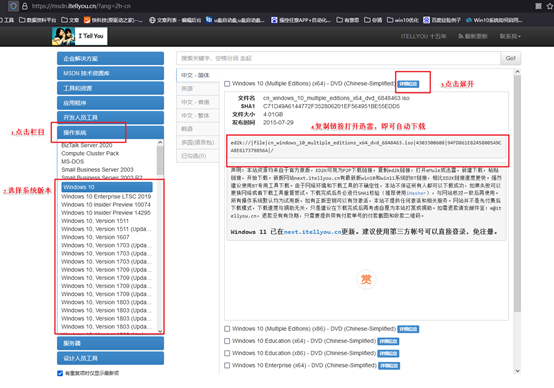
三、u盘装系统教程
1、如何制作电脑店u盘启动盘
a. 下载工具:访问电脑店官方网站,进入【下载中心】,找到并点击【立即下载】按钮来获取电脑店的启动盘制作工具。
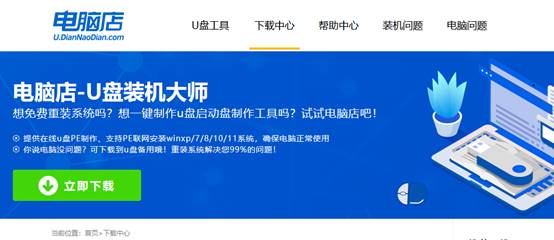
b.创建启动盘:下载并打开电脑店的U盘启动盘制作工具,插入U盘后,软件会自动识别到U盘,直接点击【全新制作】开始制作即可。
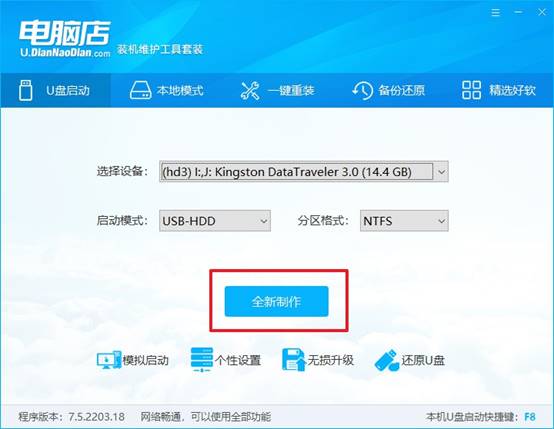
2、设置u盘为开机首选
a. 查询启动快捷键:进入电脑店官网,选择你的电脑品牌和型号,查找并确认u盘启动盘快捷键。
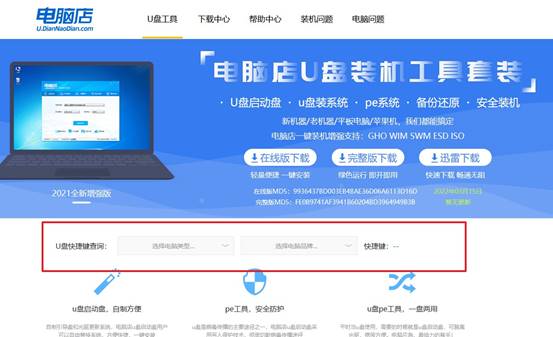
b. 选择U盘启动:重启电脑后,按下快捷键进入启动设置界面,选择U盘作为启动设备,系统将自动从U盘启动。
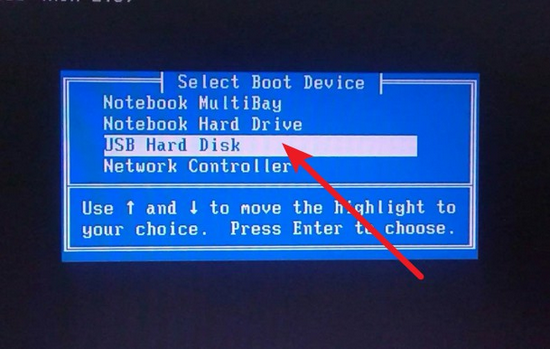
c. 进入PE环境:进入电脑店的WinPE主界面后,选择第一个选项并按下回车键,进入下一步。
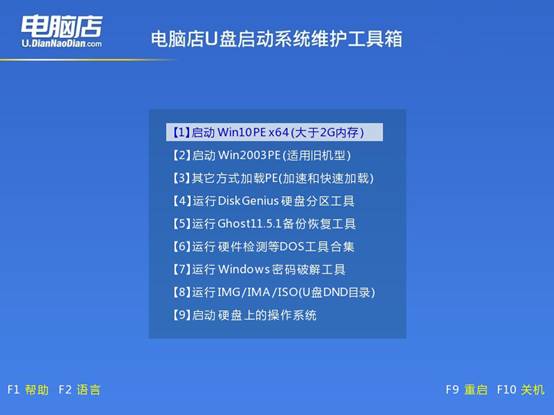
3、使用u盘装系统
a. 启动安装程序:在电脑WinPE环境中,打开桌面上的装机软件,确保系统镜像已经准备好,并且U盘启动盘可以正常识别。
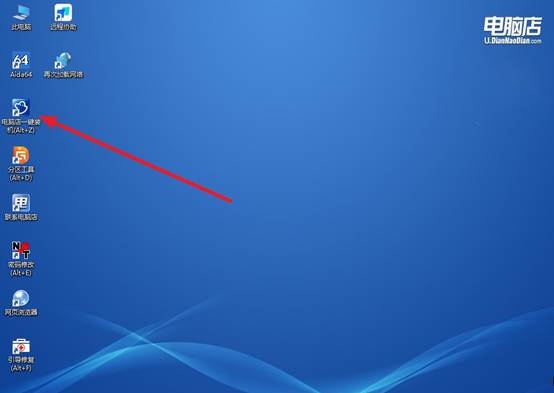
b. 执行安装操作:根据屏幕上的提示,按照步骤进行操作,点击【执行】启动系统安装。
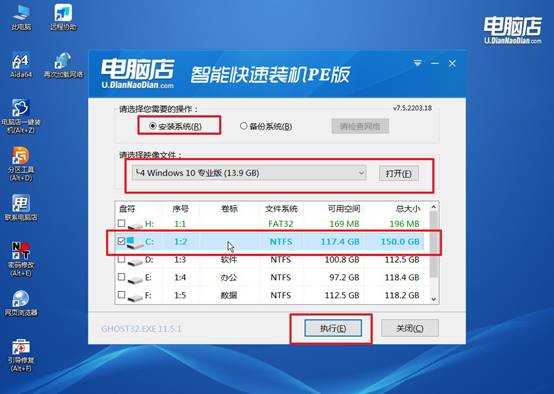
c. 一键还原:在一键还原窗口中,系统默认会勾选相关选项,点击【是】开始安装,耐心等待系统安装完成,安装过程中电脑会自动重启几次,直到系统安装完毕。
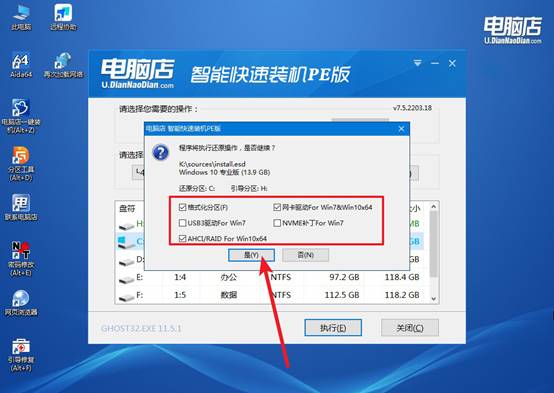
四、电脑系统相关内容
装好系统后如何安装网卡驱动(无网情况)
方法1:使用驱动软件离线版(推荐,傻瓜式)
这个方法最省事,适合所有不会手动找驱动的人。
在另一台能联网的电脑 上打开浏览器,搜索并下载可靠的驱动软件离线版,把这个驱动包拷到 U 盘里,插到那台“没网”的电脑上。打开安装包,它会自动检测网卡并安装对应驱动;安装完网络驱动后,电脑就可以联网了,之后再用它更新所有其他驱动。
方法2:手动去官网找网卡驱动
如果你知道你的电脑品牌和型号,也可以直接去官网找,用另一台电脑打开该品牌官网,输入你的设备型号(通常写在机身标签上)。
找到“驱动下载”页面,选择你的操作系统版本(如 Win10 64位),下载【有线网卡 / 无线网卡驱动】;拷进U盘,再放到你的电脑上安装。
方法3:使用 Windows 自带驱动(有时候能救急)
如果你的主板比较新,安装的是 Win10 或 Win11,系统有时能自动识别有线网卡:插上网线试试,如果有网络但没有WiFi图标,说明有线驱动装上了,缺无线驱动;此时可先连有线网,然后用 Windows 更新 自动装无线驱动。
关于如何U盘启动装系统win10的教程,小编就讲解到这里了。整个过程中,不需要联网,不依赖原系统,尤其适合那些系统已损坏或硬盘为空的电脑使用,是目前DIY装机和系统重装中非常主流的一种方式。即便是第一次操作的新手,只要按步骤来,也能顺利完成系统重装。
